Un connettore è una linea che connette due forme e rimane connessa alle forme a cui viene allegata. Sono disponibili tre tipi di connettori: diritto, a gomito (angolato) e curvo. I punti di connessione vengono visualizzati alla fine di un connettore e i punti di connessione aggiuntivi sono indicati da punti circolari quando si posiziona il puntatore del mouse su una forma. Questi punti indicano la posizione in cui è possibile allegare un connettore a una forma. I punti di connessione possono essere verdi, rossi o blu, a seconda del programma e della versione che si sta usando.
Ecco un esempio di due forme connesse, prima e dopo la reinstradazione del connettore:
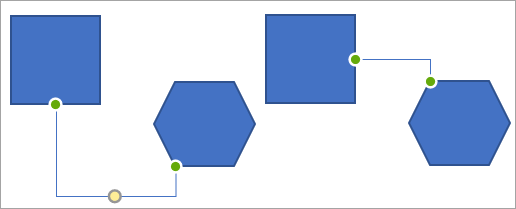
Anche se i connettori restano collegati e si muovono con le forme, è consigliabile reinstradare o cambiare manualmente i connettori per ottenere connessioni più dirette e mantenere i connettori dall'incrocio delle forme.
Reindirizzare automaticamente un connettore ai punti più vicini tra le forme
-
Selezionare la forma o il connettore connesso che si vuole reindirizzare.
Se a una forma sono collegati più connettori, selezionare solo i connettori da reindirizzare.
-
Nel gruppo Inserisci forme della scheda formato in strumenti disegnofare clic su modifica forma

Nota: In Word e Outlook le forme possono essere connesse solo da punti di connessione quando le linee e gli oggetti che si connettono sono stati collocati in un'area di disegno. Se l'opzione Reindirizza connettori non è visibile, le forme potrebbero non essere associate a un connettore perché non si trova in un'area di disegno. Per altre informazioni, vedere Disegnare o eliminare una linea o un connettore.
Posizionare manualmente un connettore
Per rimuovere manualmente un connettore, scollegarlo da una forma e quindi allegare l'estremità a un altro sito di connessione nella stessa forma oppure allegarla a una forma diversa.
-
Fare clic sul connettore che si vuole trasferire e quindi eseguire una delle operazioni seguenti:
-
Per spostare un'estremità del connettore, trascinare la fine e quindi fare clic per collegarla a un altro punto di connessione nella stessa forma o in una forma diversa.
I punti di connessione allegati sulla linea vengono visualizzati come cerchi colorati solidi. I punti di connessione non allegati sulla linea vengono visualizzati cerchi trasparenti. In Word 2007 e Outlook 2007 i punti di connessione non allegati sono verdi.
-
Per scollegare l'intero connettore, trascinarne il centro.
Note:
-
Se si disconnette il connettore, la forma verrà mantenuta e può essere ricollegato solo manualmente ai punti di connessione.
-
Per impedire il blocco automatico della fine di un connettore e lo spostamento quando si sposta una forma, tenere premuto ALT mentre si trascina la fine. È possibile posizionare la fine in un punto qualsiasi della forma senza connettere la fine alla forma, quindi la fine non si sposterà se si sposta di nuovo la forma.
-
Un quadratino di correzione è un quadratino rotondo o a forma di rombo che si trova tra i punti di connessione che è possibile usare per regolare l'aspetto, ma non le dimensioni, della maggior parte delle forme. Se il connettore ha un quadratino di correzione giallo, trascinando il quadratino di regolazione si cambia la forma del connettore, ma non si disconnette il connettore.
-
-










